win11系统安卓子系统闪退怎么回事 win11安卓子系统一直闪退如何解决
更新时间:2023-06-13 09:16:38作者:qiaoyun
在win11系统中,自带有安卓子系统,这样就可以直接在电脑中运行和安装安卓应用了,不过有时候会遇到一些情况,比如近日有win11系统用户就遇到了安卓子系统总是闪退的情况,让用户们很是困扰,这可该怎么办呢,本教程这就给大家介绍一下win11安卓子系统一直闪退的详细解决方法。
方法如下:
1.很多朋友都知道重启电脑可以解决很多问题,但是反复重启太麻烦了。其实这时候我们只要打开“安卓子系统”的设置,然后找到“关闭安卓的Windows子系统”,点击后面的“关闭”。
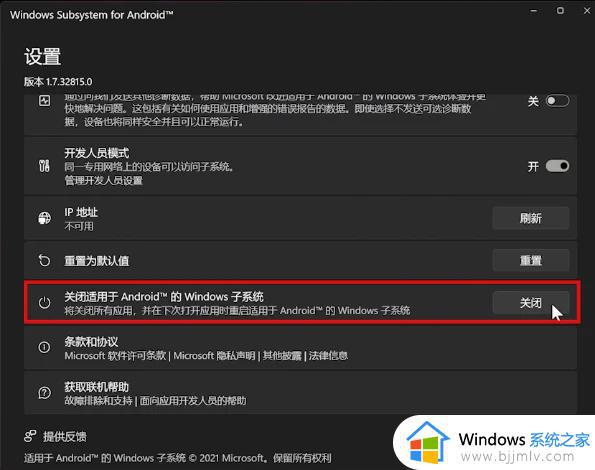
2.再次单击右上角的此处重新激活子系统。
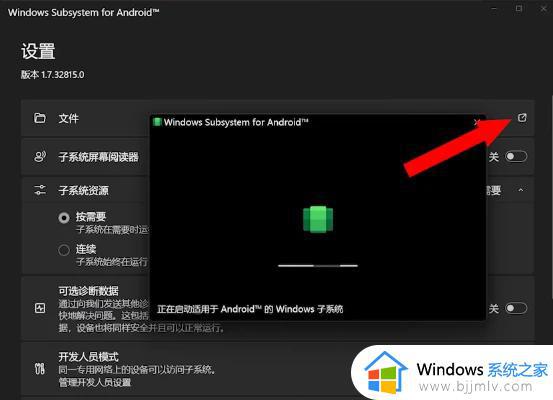
3.或者打开任务管理器找到安卓子系统的流程,选中后点击结束任务。
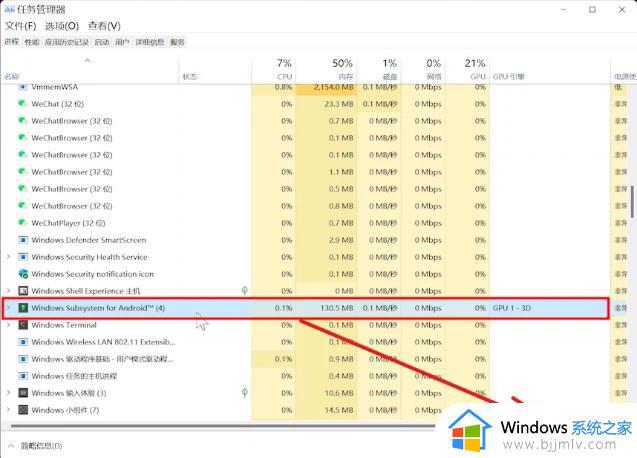
4.然后点击右上角的设置激活它。也能起到同样的效果。
5.如果这一切都无法解决,可以右键点击“安卓子系统设置”图标,选择“应用设置”。
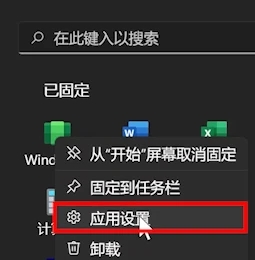
6.然后转到“重置”删除所有设置和已安装的应用程序。
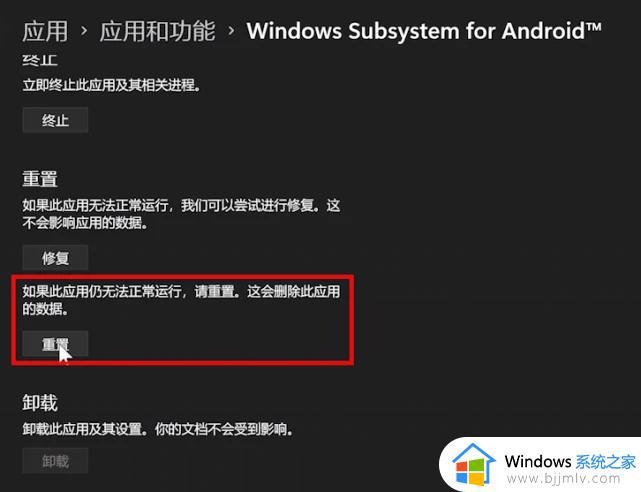
7.将子系统恢复到原始状态。这时候安装之前的程序就正常了。
上述给大家介绍的就是win11系统安卓子系统闪退的详细解决方法,有遇到这样情况的小伙伴们可以可以参考上述方法步骤来进行解决吧。
win11系统安卓子系统闪退怎么回事 win11安卓子系统一直闪退如何解决相关教程
- win11安卓子系统安装apk教程 win11安卓子系统怎么安装apk软件
- win11安卓子系统安装教程 win11安卓子系统如何安装
- win11开安卓子系统教程 win11安卓子系统怎么打开
- win11安卓子系统安装方法 win11安卓子系统怎么安装
- win11开启安卓子系统设置教程 如何在win11打开安卓子系统
- win11的安卓子系统在哪打开 win11安卓子系统如何开启
- win11安卓子系统文件路径在哪 win11安卓子系统安装位置介绍
- win11安卓子系统导出文件步骤 win11安卓子系统怎么导出文件
- win11的安卓子系统怎么用 win11安卓子系统在哪打开
- win11安卓系统怎么安装 win11如何安装安卓子系统
- win11恢复出厂设置的教程 怎么把电脑恢复出厂设置win11
- win11控制面板打开方法 win11控制面板在哪里打开
- win11开机无法登录到你的账户怎么办 win11开机无法登录账号修复方案
- win11开机怎么跳过联网设置 如何跳过win11开机联网步骤
- 怎么把win11右键改成win10 win11右键菜单改回win10的步骤
- 怎么把win11任务栏变透明 win11系统底部任务栏透明设置方法
热门推荐
win11系统教程推荐
- 1 怎么把win11任务栏变透明 win11系统底部任务栏透明设置方法
- 2 win11开机时间不准怎么办 win11开机时间总是不对如何解决
- 3 windows 11如何关机 win11关机教程
- 4 win11更换字体样式设置方法 win11怎么更改字体样式
- 5 win11服务器管理器怎么打开 win11如何打开服务器管理器
- 6 0x00000040共享打印机win11怎么办 win11共享打印机错误0x00000040如何处理
- 7 win11桌面假死鼠标能动怎么办 win11桌面假死无响应鼠标能动怎么解决
- 8 win11录屏按钮是灰色的怎么办 win11录屏功能开始录制灰色解决方法
- 9 华硕电脑怎么分盘win11 win11华硕电脑分盘教程
- 10 win11开机任务栏卡死怎么办 win11开机任务栏卡住处理方法
win11系统推荐
- 1 番茄花园ghost win11 64位标准专业版下载v2024.07
- 2 深度技术ghost win11 64位中文免激活版下载v2024.06
- 3 深度技术ghost win11 64位稳定专业版下载v2024.06
- 4 番茄花园ghost win11 64位正式免激活版下载v2024.05
- 5 技术员联盟ghost win11 64位中文正式版下载v2024.05
- 6 系统之家ghost win11 64位最新家庭版下载v2024.04
- 7 ghost windows11 64位专业版原版下载v2024.04
- 8 惠普笔记本电脑ghost win11 64位专业永久激活版下载v2024.04
- 9 技术员联盟ghost win11 64位官方纯净版下载v2024.03
- 10 萝卜家园ghost win11 64位官方正式版下载v2024.03